Instale y configure su servidor de videoconferencia para Linux en 15 minutos
El TrueConf Server para Linux ahora está disponible para Debian 10/11/12 y CentOS Stream 9. ¡Disfrute de los beneficios de nuestra plataforma de colaboración de video de nivel empresarial en distribuciones de Linux! Solo son compatibles las versiones de 64 bits del sistema operativo.
Esta guía explica cómo instalar y configurar el TrueConf Server para Linux.
Por favor tenga en cuenta
TrueConf Server contiene su propio servidor web. Para evitar posibles conflictos o choques, implemente el TrueConf Server en una computadora que se ejecute en Linux sin un servidor web preinstalado.
Paso 1. Descargue TrueConf Server para Linux y obtenga su clave de registro
Complete el formulario de registro del TrueConf Server Free. Presione Enviar y descargar para recibir su clave de registro en la dirección de correo electrónico que ha especificado.
Paso 2. Configure su sistema operativo
Agregue el usuario que instalará TrueConf Server y obtendrá acceso al panel de control de TrueConf Server de su sistema operativo. Puede utilizar la cuenta que se creó al instalar su sistema operativo.
su - desde el terminal e ingresando la contraseña de raíz. Además, cuando se utiliza un sistema operativo con un entorno gráfico, es posible instalar el paquete TrueConf Server a través de un administrador de paquetes disponible en su sistema por ejemplo GDebi en Debian (puede instalarlo ejecutando sudo). Tenga en cuenta que sudo puede no estar disponible de forma predeterminada en su sistema operativo. Puede verificar su disponibilidad usando el comando sudo -V.Agregar un nuevo usuario en Debian
-
Ejecute este comando
1adduser [user_login]donde
[user_login]es el inicio de sesión del usuario que se agregará. - Cuando se despliega el indicador de comando, ingrese y confirme su contraseña.
- Si es necesario, puede proporcionar información adicional sobre el usuario, por ejemplo, su nombre completo, número de teléfono, etc.
Paso 3. Instale TrueConf Server para Linux
Son posibles dos opciones de instalación:
- Instalar manualmente desde el archivo descargado (el repositorio se agregará automáticamente a la lista de fuentes necesarias para instalar aplicaciones en el sistema operativo)
- Agregue el repositorio de TrueConf a su sistema.
Si prefiere la primera opción, seleccione la versión de Linux para descargar el paquete de instalación del TrueConf Server :
TrueConf Server v.5.2.10.10037 con actualizaciones de seguridad para el tercer trimestre de 2024
Si tiene una versión de TrueConf Server inferior a 5.2.10 y por algún motivo no es posible instalar 5.4+, le recomendamos actualizar el servidor a 5.2.10 porque esta versión contiene importantes actualizaciones de seguridad para 2024:
TrueConf Server v.5.3.6.10032 con actualizaciones de seguridad para el tercer trimestre de 2024
Si tiene una versión de TrueConf Server inferior a 5.3.6 y por algún motivo no es posible instalar 5.4+, le recomendamos actualizar el servidor a 5.3.6 porque esta versión contiene importantes actualizaciones de seguridad para 2024:
Cómo crear un archivo en Linux
Para instalar el TrueConf Server desde un repositorio, deberá crear un archivo con el texto especificado en el catálogo del sistema de su sistema operativo. Puede hacerlo tanto con su administrador de archivos como con su terminal ejecutando el siguiente comando (es necesario usar la cuenta de administrador o agregar sudo antes de tee):
|
1 |
echo '[text]' | tee -a [file_path] > /dev/null |
dónde
[text] – el texto que se agregará al archivo
[file_path] – la ruta del archivo.
Por ejemplo, para crear el archivo /etc/apt/sources.list.d/trueconf.list con este texto deb https://mirror.trueconf.ru/debian bullseye non-free, ejecute el siguiente comando en la terminal:
|
1 |
echo 'deb https://mirror.trueconf.ru/debian bullseye non-free' | tee -a /etc/apt/sources.list.d/trueconf.list > /dev/null |
Para Debian
Instalación manual desde el paquete
Vaya al directorio con el paquete deb TrueConf descargado e inicie la instalación ejecutando el siguiente comando en el modo de administrador:
|
1 |
apt install -yq ./trueconf-server-name.deb |
donde trueconf-server-name.deb es el nombre del paquete de instalación
Usted también puede ejecutar la instalación con la siguiente secuencia de comando:
|
1 2 |
dpkg -i trueconf-server-name.deb apt-get -f install |
Instalar desde el repositorio
-
Crear el archivo
/etc/apt/sources.list.d/trueconf.listcon el siguiente contenido:1printf "deb [arch=$(dpkg --print-architecture)] https://mirror.trueconf.ru/debian $(lsb_release -cs) non-free" > /etc/apt/sources.list.d/trueconf.list -
Ejecute la siguiente secuencia de comandos en modo administrador:
1234567wget -O- https://mirror.trueconf.com/deb.trueconf.pub | gpg --no-default-keyring --keyring gnupg-ring:/etc/apt/trusted.gpg.d/trueconf.gpg --importchmod 644 /etc/apt/trusted.gpg.d/trueconf.gpgapt-get -y updateapt-get -y install trueconf-server
|
1 |
E: gnupg, gnupg2 and gnupg1 do not seem to be installed, but one of them is required for this operation |
En este caso, instale el paquete faltante ejecutando el siguiente comando:
|
1 |
sudo apt install gnupg2 |
Para CentOS
Independientemente del método de instalación, deberá seguir estos pasos preliminares:
-
Desactivar SELinux, el sistema que controla el acceso de los procesos a los recursos del sistema operativo. Para hacerlo, ejecute este comando como administrador:
1sed -i 's/^SELINUX=.*/SELINUX=disabled/g' /etc/selinux/config
-
Conecte el repositorio EPEL ejecutando este comando como administrador:
1dnf install epel-release
Solo en este punto, se puede instalar el TrueConf Server.
Instalación manual desde el archivo
Diríjase al directorio donde se encuentra el paquete rpm descargado. Luego, ejecute este comando como administrador para instalar el paquete:
|
1 |
dnf install -y trueconf-server-name.rpm |
donde trueconf-server-name.rpm es el nombre del paquete de instalación.
Instalar desde el repositorio
-
Crea el archivo
/etc/yum.repos.d/trueconf.repocon esta entrada en su interior:1234[trueconf]name=TrueConf Repository baseurl=https://mirror.trueconf.com/centos-stream/$releasever/$basearch/releaseenabled=1gpgcheck=1 -
Ejecute estos comandos como administrador:
12rpm --import https://mirror.trueconf.ru/rpm-v3.trueconf.pubdnf install -y trueconf-server
Paso 4. Agregue un usuario para obtener acceso al panel de control
Al instalar el TrueConf Server en Debian, verá un campo donde podrá ingresar las cuentas de usuario, del sistema operativo, que tendrán acceso de administrador al panel de control del TrueConf Server. Ingrese la cuenta de usuario que creó anteriormente.
Si ingresó un nombre de usuario incorrecto o un inicio de sesión inexistente, la instalación en Debian puede finalizar con el siguiente error:
En este caso, debe ejecutar el siguiente comando como superusuario:
|
1 |
echo PURGE | debconf-communicate trueconf-server |
Este comando borrará todos los datos sobre la configuración del paquete del sistema operativo. Consulte la documentación oficial para obtener más detalles.
Luego, inicie el proceso de instalación una vez más.
Paso 5. Prueba de instalación
Los siguientes servicios TrueConf se agregarán al sistema operativo: el servidor web trueconf-web, el servicio principal del trueconf server y el servicio trueconf-manager, que es el administrador que trabaja con la base de datos y los archivos de configuración.
El servidor web y el administrador se iniciarán automáticamente después de la instalación. Ejecute los siguientes comandos para comprobar su estado:
|
1 2 |
systemctl status trueconf-web systemctl status trueconf-manager |
Si es necesario, puede iniciarlos manualmente ejecutando estos comandos:
|
1 2 |
systemctl start trueconf-web systemctl start trueconf-manager |
El servicio del servidor no puede iniciarse hasta que lo registre (consulte el paso siguiente).
Paso 6. Registre su servidor
-
Si está dentro de la red local (corporativa), siga estos pasos:
- Conozca la dirección IP de la computadora con Linux ejecutando este comando
ip a. - Desde otra computadora dentro de la red local, vaya a la página del servidor instalado usando su IP. Luego, continúe con la parte 3.
- Conozca la dirección IP de la computadora con Linux ejecutando este comando
-
Si está instalando el TrueConf Server en una computadora remota fuera de la red local, por ejemplo, una máquina virtual basada en la nube, deberá editar el archivo de configuración para acceder al panel de control. Por razones de seguridad, el panel de control solo está disponible dentro de la red local. Para obtener acceso desde el exterior, deberá:
-
Conozca la dirección IP externa en el panel de control de la máquina virtual o ejecutando el siguiente comando:
1curl ident.me; echo
-
Abra el archivo a continuación con cualquier editor de texto (por ejemplo, vim) como administrador
/opt/trueconf/server/etc/webmanager/opt/local_only_admin_24.conf -
Agregue esta línea
Require ip x.x.x.x/32dondex.x.x.xes la dirección IP externa. Como resultado, el archivo debería verse así:12345678910111213<Location /admin>Require localRequire ip 10.0.0.0/8Require ip 192.168.0.0/16Require ip 172.16.0.0/12Require ip x.x.x.x/32</Location> -
Restart the TrueConf Server web service with this command:
1systemctl restart trueconf-web
-
Conozca la dirección IP externa en el panel de control de la máquina virtual o ejecutando el siguiente comando:
- Dado que el Trueconf Server aún no está registrado, se mostrará una página de inicio de sesión de administrador en lugar de la página de invitados. Inicie sesión con la cuenta de usuario que ha creado anteriormente:
-
En la página que se abre, ingrese su clave de registro en el campo correspondiente y registre su servidor.
Si desea actualizar el TrueConf Server a una versión superior (los primeros dos dígitos cambian, por ejemplo, de 4.5 a 4.7 o de 4.7 a 5.0), deberá volver a registrar su instancia de TrueConf Server. Póngase en contacto con nuestro soporte técnico de cualquier manera conveniente y comparta su ID de servidor para que restablezcamos el enlace. Después de eso, puede volver a registrar su instancia de TrueConf Server con su clave.
Paso 7. Inicie su servidor
Una vez que haya registrado su servidor, se reiniciará automáticamente. El mensaje correspondiente se mostrará en el campo Estado del servidor.
También puede ver el estado de su servidor directamente en Linux ejecutando el siguiente comando:
|
1 |
systemctl status trueconf |
Paso 8. Agregue cuentas de usuario e inicie videoconferencias
El proceso de agregar cuentas de usuario y crear videoconferencias se describe en detalle en nuestra guía de instalación de TrueConf Server para Windows.
Más artículos útiles
Encuentre otras guías útiles sobre soluciones del software TrueConf en nuestra base de conocimientos.
Si tiene alguna pregunta, contáctenos en sales@trueconf.com o comuníquese con nosotros por teléfono al +1 (833) 878-32-63. ¡Siempre estamos dispuestos a ayudar!
Otros recursos:

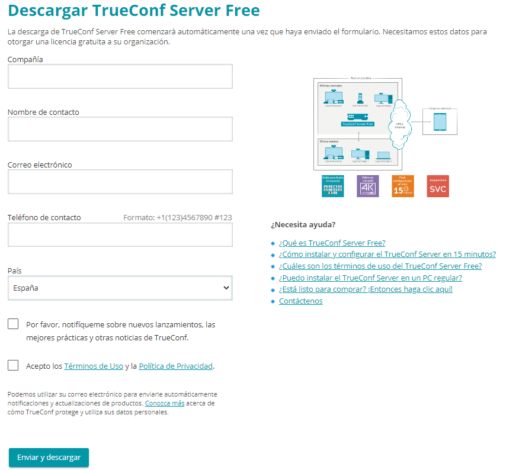
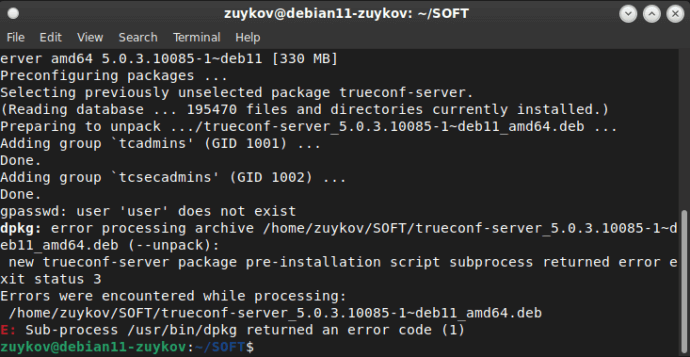
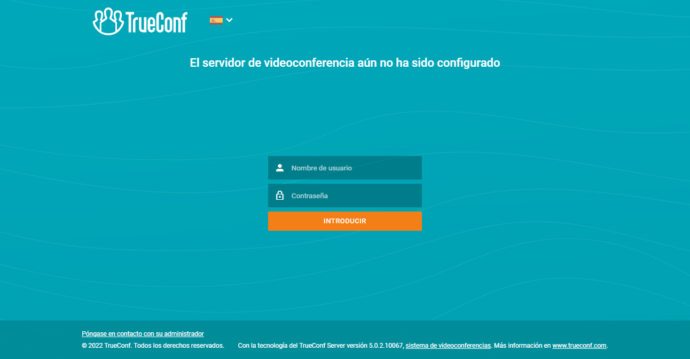

Síguenos en las redes sociales